表格下拉列表颜色怎么设置 excel下拉列表如何设置颜色
更新时间:2023-10-19 14:31:52作者:jhuang
在Excel中,下拉菜单是一种非常常见的数据输入方式,它能够方便地为用户提供选项,并且有效地控制数据的输入范围,有时候我们可能需要对下拉菜单的选项背景颜色进行设置,以便更好地区分不同的选项。在Excel表格下拉列表颜色怎么设置呢?下面我们将详细介绍excel下拉列表如何设置颜色的步骤。
excel下拉菜单选项背景颜色设置:
1、首先需要先去给你的页面添加下拉菜单。
2、在工具栏中找到开始→条件格式。
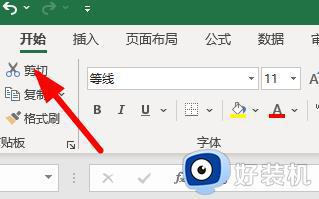
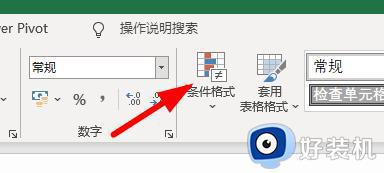
3、接着去选择突出显示单元格规则→其他规则。
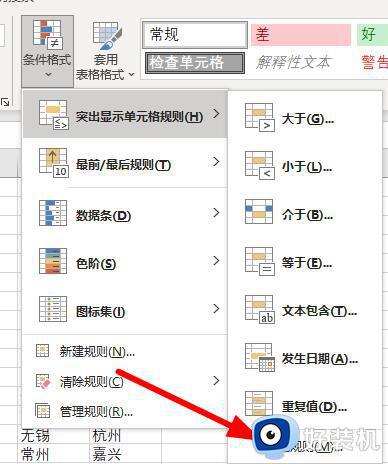
4、在如图的位置去选择合适格式。
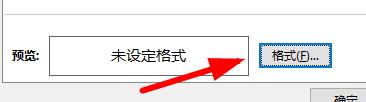
5、里面可以选择多个不同的颜色。
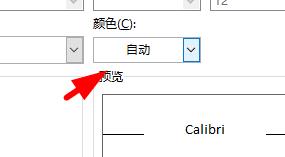
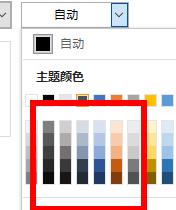
6、颜色设置好后点击确定。
7、将需要满足的条件设置为等于,接着去填上下拉列表中的内容。
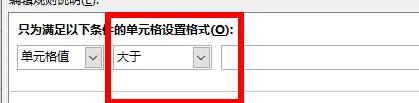
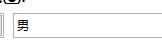
8、点击应用就会发现颜色产生了变化。
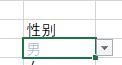
以上就是关于Excel表格下拉列表颜色怎么设置方法的全部内容,如果你遇到相同的问题,可以按照以上方法来解决。
表格下拉列表颜色怎么设置 excel下拉列表如何设置颜色相关教程
- excel下拉菜单选项背景颜色怎么设置 exce下拉菜单设置颜色的步骤
- excel设置下拉列表的操作步骤 excel表格中如何设置下拉选项内容
- excel如何设置下拉数字递增 excel表格往下拉数字递增怎么设置
- excel设置下拉菜单选项 excel怎么设置下拉选项
- excel边框怎么设置颜色 excel表格边框怎么变颜色
- excel下拉列表怎么添加 excel怎么做下拉菜单
- excel表格淡绿色颜色怎么取消 excel表格底色绿色去掉设置方法
- excel表格淡绿色颜色怎么取消 excel表格底色全变成绿色如何撤销
- 表格中如何让下拉数字不增加 excel表格下拉不让数字递增怎么设置
- excel网格线颜色怎么改 excel表格的网格线如何换颜色
- 115网盘如何下载磁力资源 115网盘下载磁力链接文件的方法
- 如何卸载联想浏览器 怎么把联想浏览器卸载
- excel表格a列被隐藏了怎么弄出来 excel表格a列隐藏如何显示
- lenovo打印机怎么连接电脑 联想打印机如何和电脑连接
- 百度网盘pc端怎么看共享文件 百度网盘电脑版如何查看共享文件
- 今日精选怎么关 360今日精选的关闭步骤
电脑常见问题推荐
- 1 百度网盘pc端怎么看共享文件 百度网盘电脑版如何查看共享文件
- 2 32位和64位的区别是什么 32位和64位系统的区别详解
- 3 秀米编辑器使用教程 秀米编辑器如何使用
- 4 wpsvba插件怎么安装 wps宏插件下载安装方法
- 5 windows进系统黑屏怎么办 windows系统黑屏一直进不了系统修复方法
- 6 设备管理器怎么打开 如何打开设备管理器
- 7 微信打字删除后面的字怎么取消 电脑微信打字会吃掉后面的字如何解决
- 8 网络经常断网又自动恢复怎么办 电脑自动断网一会儿又自动连上如何处理
- 9 steam下载位置更改方法?steam下载安装位置怎么改
- 10 itunes卸载不干净无法重新安装怎么办 电脑itunes卸载不干净安装不上如何解决
